CST中,如何使用加密模型(CST2019新功能)
现代产品设计通常由多个供应商的不同组件构成,例如一家天线供应商为OEM提供天线设计,为了实现系统级的验证目的OEM需要在系统仿真中使用天线模型。那么如何保证所提供的模型受到保护,天线设计本身不被泄露?
对此,CST工作室套装2019新增的“加密模型”功能提供了有效解决办法。加密模型可隐藏形状、材料、端口参数,对于模型接收者来说加密模型是一个黑盒,它可以在系统仿真中使用并计算、查看结果,但黑盒内不可见。下面详细介绍加密模型功能的使用。
保存加密模型
在需要保存为加密模型的工程,点击File,选择Protect Project,在弹出的对话框中选择存储路径,输入文件名称,点击保存。
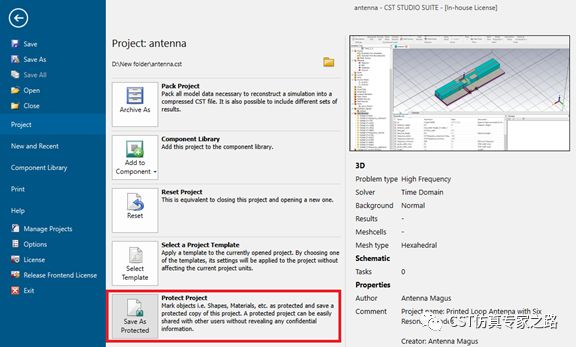

CST工作室套装进入PROTECT PROJECT设置界面,点击下图红框内ObjectType中3个选项可在导航树分别展开形状、材料、端口,通过选择Set Protected或Set Unprotected确定对各项目是否保护。
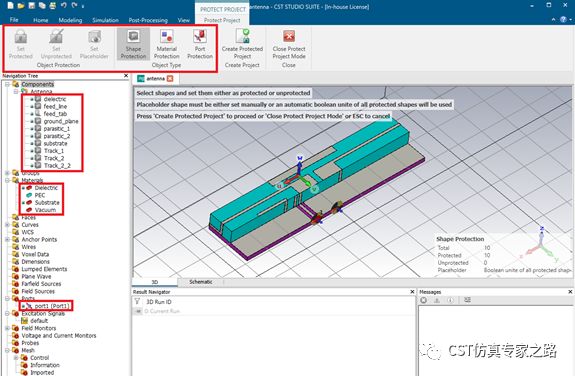
点击CreateProtected Project,即生成加密模型,导航树中对应形状、材料、端口均不可见,模型呈现黑盒状态(实际是橙色的盒子)。
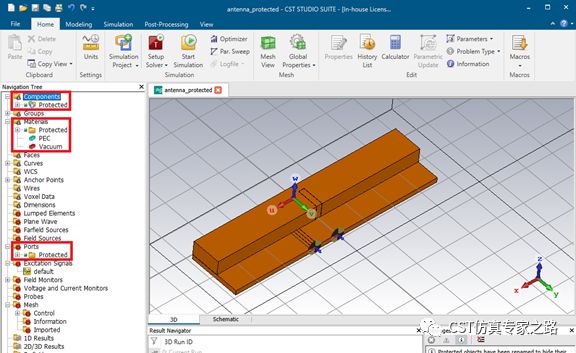
以上为加密模型设置的基础操作,另外还应注意以下几点。
设置预留形状
通过Set Placeholder设置加密模型的预留形状,例如将dielectric设为Placeholder,那么加密模型显示如下图(仅显示dielectric形状)。用户可根据实际需要设置所需的预留形状,在不做选择的情况下,软件将自动建立包含所有保护对象的预留形状。
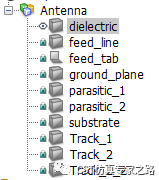
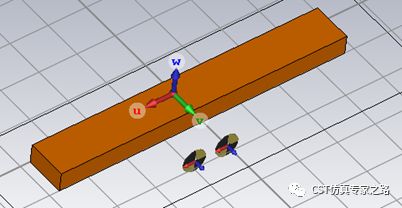
设置密码
在保存过程中留意的话,该对话框下方有Define password to view protected projects选项,若勾选该项目,则会在创建加密文件时提示输入密码,如下:
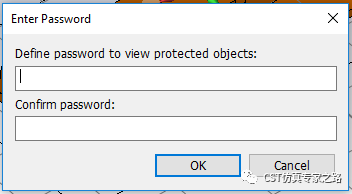
加密模型生成后,使用该密码可在导航树展开受保护文件夹,查看其中包含的对象;不使用密码时则被保护对象均不可展开和查看。
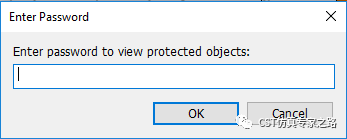
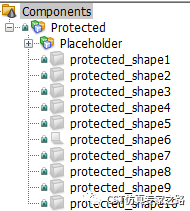
加密模型的使用条件
加密模型应在系统装配和建模(SAM)中导入使用,导入模型的同时网格参数设置也被导入,导入后模型网格与导入前保持完全一致,这样的使用方式也符合前文提到的使用场景。另外,需要注意的是目前加密模型仅适用于T求解器,T求解器是实际使用中最常用的求解器,同时我们也期待未来该功能扩展到其它求解器中。
加密模型应用实例
通常,对于天线的设计,我们会关注天线本身的性能,但天线并不是孤立的,同样的天线安装在不同的位置其表现会有巨大差异,所以确定天线的安装位置非常重要。我们将以一个多媒体设备的天线安装为例展示加密模型应用的工作流程。
(1) 天线的装配
首先需建立模型,主机模型可通过CAD导入CST。

天线模型为加密模型,可以用于仿真和获取结果。天线需通过定位点(Anchor point)确定安装位置,因此在天线模型和整机模型都应定义相应的Anchor point。加密后的天线模型虽然是个黑盒子,但Anchor point是可见的,可用于安装。
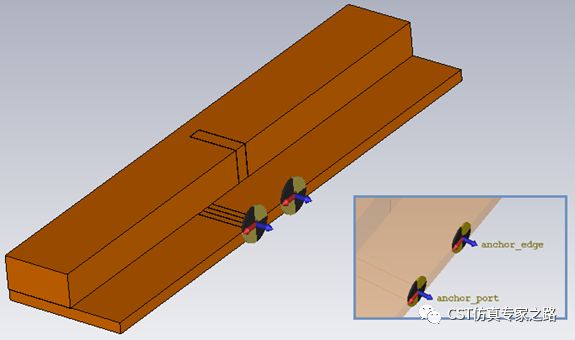
主机的Anchor Point如下图。由于设计过程中的各种条件限制,主机可装配天线的位置是被局限的,下图中可供安装位置共6个。

在需要安装一对天线的情况下,适合的安装方式有如下9种,我们将通过系统仿真确定最佳的安装方式。
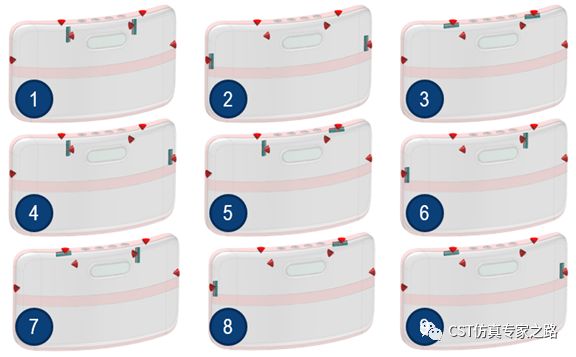
首先,建立系统装配和建模(SAM)工程,将主机模型和天线模型通过拖拽或inport 3D Block方式导入。
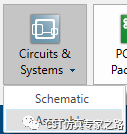
点击Snap AnchorPoints,分别选择主机和天线上对应的两个定位点即完成装配,之后通过simulation Project建立仿真任务。
本例中,根据需要评估的天线装配位置,建立对应的9个仿真任务。
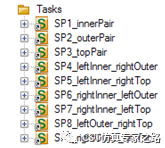
仿真计算,所得远场2D图和参数结果如下:
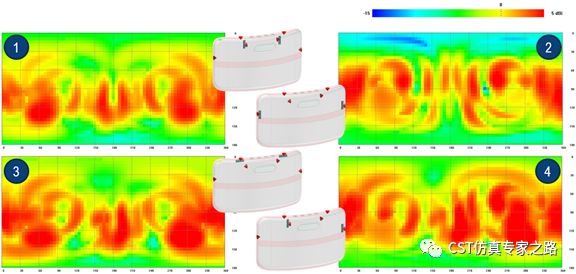
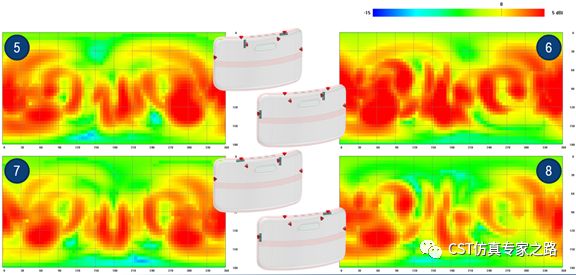
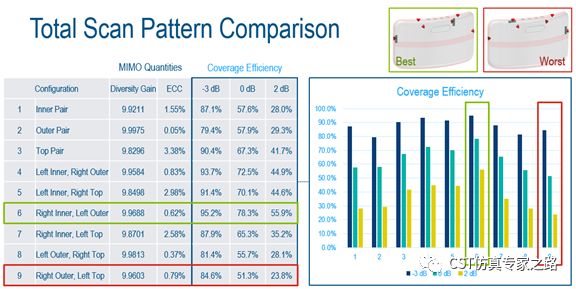
从结果上看Diversity Gain 和ECC并没有太大差异,但CoverageEfficiency表现出明显差异,0dB时最优与最差Coverage Efficiency相差超过25%。
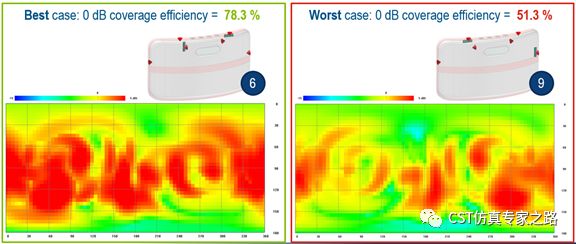
对比最优和最差的设计与仿真结果。从设计上看,两种安装方式有其相似性,但所得的覆盖效率却差距很大。因此,在设计过程中通过仿真分析即可方便的确定最优的天线安装位置。
上述案例中,使用加密模型进行SAM流程仿真,一方面保护了供应商的商业秘密(如天线设计),另一方面也保证了OEM在早期设计阶段就能仿真确定最优的系统设计方案。在具体应用方面,除案例中所示的安装位置,还可用于天线选型、结构变更、热仿真等各种情况。





